Nikon Filmscanner Super CoolScan 9000 ED - Testbericht
Im Herbst 2003 wurde von Nikon einer neuer Mittelformat-Scanner namens Super Coolscan 9000 ED angekündigt; im April 2004 kam er mit etwas Verspätung endlich auf den europäischen Markt. Für mich war zunächst völlig unklar, weshalb Nikon dem Nikon LS-8000 ED einen Nachfolger verpasste. Schließlich war der Super Coolscan 8000ED praktisch konkurrenzlos in seiner Klasse und überzeugte praktisch in allen Belangen.
Ähnlich wie bei den Kleinbild-Filmscannern der fünften Generation Coolscan V und Super Coolscan 5000 gab es auch beim neuen Super Coolscan 9000 eine beachtliche Preissenkung, die jedoch im Wesentlichen dadurch zustande kam, dass SilverFast als Scan-Software nicht mehr mitgeliefert wird. Das Datenblatt des Vorgängermodelles LS-8000ED war bereits top, das Datenblatt des LS-9000ED unterscheidet sich von dem des Vorgängermodelles kaum.
Ich kann vorwegnehmen, dass sich der Nikon Super Coolscan 9000 ED von seinem Vorgängermodell Nikon Super Coolscan 8000 ED nicht allzu sehr unterscheidet. Deshalb fällt auch mein Testbericht nicht allzu unterschiedlich gegenüber dem Vorgängermodell aus. Auf die wesentlichen Unterschiede weise ich jedoch an unterschiedlichen Stellen hin.
Ausstattung und Zubehör
Wer sich einen Nikon Super Coolscan 9000 ED bestellt bekommt ein Paket geliefert, das alle bekannten Dimensionen schlägt. Die Größe der Verpackung deutet eher auf einen Fernseher als auf ein Computer-Zubehörteil hin - ich war erst mal schockiert, als ich diese Riesenkiste vor mir sah. Der LS-9000 ist in einem riesigen Karton gut gesichert gegen Stöße aufbewahrt. Gegenüber der Mammutschachtel wirkt der Scanner mit seinen Maßen von 249 x 202 x 499 mm fast schon klein, wenngleich er mit diesen Maßen einen typischen Kleinbild-Filmscanner in allen Dimensionen um ein Mehrfaches schlägt. 9 kg wiegt das Gerät; in dieser Gewichtsklasse waren früher größere Röhrenmonitore.
Als ich meinen Super Coolscan 9000 auspackte war mir sofort klar, dass es sich nur um einen aufgemöbelten 8000er handelte. Das Gehäuse ist praktisch identisch mit dem Vorgängermodell, nur die Front wurde mit einem etwas anderen Design - ähnlich wie beim 5000er - versehen. Auch die Gummiumschalungen vorne und hinten sind ähnlich wie bei den kleineren Nikons der fünften Generation, haben aber beim 9000er keine Funktion, da das Gerät auf 4 Gumminoppen steht.
Während Nikon den Coolscan V und den Super Coolscan 5000 von Firewire auf USB umgerüstet hat, bleibt beim Super Coolscan 9000 alles beim Alten, also Anschluss an den PC/Mac via IEEE 1394 Firewire-Kabel. Ein entsprechendes Kabel sowie eine Firewire-Steckkarte ist im Lieferumfang enthalten. Ein Firewire-Fan wie ich freut sich da natürlich sehr.
Im Standard-Lieferumfang sind drei Filmhalter enthalten: In den Filmstreifenhalter FH-835S kann 2 Filmstreifen bis zu einer Länge von 6 Bildern einlegen. In den Diarahmenhalter FH-835M kann man bis zu fünf gerahmte Kleinbild-Dias einlegen. Und schließlich kann man in den Mittelformat-Filmstreifenhalter FH-869S Mittelformatfilme bis zu einer Länge von 20 cm einlegen, also zum Beispiel 4 Bilder der Größe 4.5 x 6 oder 2 Bilder der Größe 6 x 9. Ich finde es zwar schade, dass kein Filmhalter für gerahmte Mittelformatdias im Lieferumfang enthalten ist, aber den kann man sich ja separat bestellen.
Als Scan-Software erhält man Nikon Scan in der Version 4. Außerdem gibt es Nikon View zum Bearbeiten von Rohdateien (dasselbe Programm, das man auch von Nikon Digitalkameras her kennt). SilverFast, wie es noch beim Vorgängermodell LS-8000 enthalten war, gibt es beim neuen LS-9000 nicht mehr im Serien-Lieferumfang. Damit ist auch klar, wie die Preissenkung gegenüber dem Vorgängermodell hauptsächlich zustande kommt. Schade, dass Nikon die Profi-Software SilverFast wegrationalisiert hat. NikonScan ist zwar eine sehr gute Scan-Software, aber SilverFast hat eben den Vorteil, dass man mit der IT-8 Farbkalibrierung auf einem professionellen Farbmanagement-Prozess aufsetzt. Und da dieser Filmscanner mit Sicherheit kein Gerät für Einsteiger ist, gehört Farbmanagement einfach zur Arbeit mit dem Gerät. Man muss sich SilverFast also extra kaufen.
Während man bei den Kleinbild-Filmscannern quasi eine Komplett-Ausstattung zum Digitalisieren seiner Bilder bekommt, gibt es beim Mittelformat-Scanner Super Coolscan 9000 nur eine Art Grundausstattung. So fehlt zum Beispiel eine Bildbearbeitungssoftware. Außerdem benötigt man sicher den einen oder anderen optionalen Filmhalter, zum Beispiel eine Glasbühne zum Scannen von Kleinbild-Panorama-Bildern; Was sich in dieser Form vielleicht etwas negativ anhört ist in der Tat ein großer Pluspunkt des Nikon 9000 ED: Es gibt praktisch für jede Filmart einen entsprechenden Filmhalter, so dass mit dem LS-9000 auch exotisches Filmmaterial wie 16 mm-Filme oder Filmbruchstücke digitalisiert werden können.
Positiv erwähnen möchte ich noch ein 80-seitiges Handbuch in deutscher Sprache, das nicht nur die Installation des Scanners sondern auch die Bedienung der Software sehr gut erklärt.
Leistungsdaten des Filmscanners Nikon LS-9000
Der Nikon Super Coolscan 9000 ED ist ein Multiformat-Filmscanner, der praktisch alles scannt, was nur irgendwie mit Foto, Film oder Vorlagen zu tun hat. Kleinbild-Filmstreifen oder gerahmte Kleinbild-Dias scannt jeder Filmscanner. Der Coolscan 9000 scannt jedoch auch Mittelformat-Filme (120/220) von 4,5 x 6 cm in allen Schrittweiten bis 6 x 9 cm; Auch mit ganz speziellen Vorlagen wie 16 mm-Filmen, Kleinbild-Panorama-Filmen (24 x 65 mm), Elektronenmikroskop-Filmen oder medizinischen Präparaten kommt der LS-9000 zurecht, wenn man sich die entsprechenden optionalen Filmhalter kauft. Der LS9000ED ist also ein richtiger Allesfresser im Bereich der Filmscanner. Aber ich finde, das darf man auch erwarten, wenn man einen vierstelligen Betrag ausgibt, oder?
Der LS-9000 scannt seine Vorlagen mit einer Auflösung von bis zu 4000 dpi und einer Farbtiefe (Erklärung siehe auf unserer Seite Farbtiefe) von 16 Bit pro Farbkanal. Das Vorgängermodell beschränkte die Farbtiefe auf 14 Bit pro Kanal; in dieser Beziehung hat der 9000er genauso wie der kleinere 5000er einen Schritt nach vorne gemacht. Diese Zahlenwerte versprechen detailreiche Bilder sehr guter Qualität. 16 Bit pro Farbkanal bedeutet, dass der Scanner in den drei Grundfarben rot, grün und blau jeweils 65.536 Töne unterscheiden kann. Den Dichteumfang gibt Nikon mit 4,8 an. Dies ist freilich ein theoretischer Wert, der sich aus der Umrechnung der Farbtiefe ergibt.

Während das Vorgängermodell LS-8000 die Bildretuschefunktionen Digital-ICE³ integriert hatte, kommt der neue LS-9000 genauso wie der LS-5000 mit Digital ICE 4 Advanced daher. Die automatische Staub- und Kratzerkorrektur ICE, die Filmkornfehlerbeseitigung GEM sowie die Farbrestauration ROC kannte ich schon vom Vorgängermodell. Neu hinzugekommen sind DDE und ein Scan Image Enhancer. DDE ist ein Teil des neuen Advanced ICE4 und führt Belichtungskorrekturen durch. Der Scan Image Enhancer optimiert die Farben und den Kontrast des Bildes. Bei diesen vielen Schlagworten zur Bildkorrektur wird das oft wichtigste Verfahren gerne vergessen: Mit dem Super Coolscan 9000 ED kann man Mehrfachscans (2-, 4-, 8-, 16-fach) durchführen, d.h. das Bild wird mehrere Male hintereinander gescannt und die einzelnen Ergebnisse werden automatisch interpoliert. Mit Mehrfachscans verringert man Rausch- und Störeffekte beim Scanvorgang.
Einen ganz großen Fortschritt hat der Nikon Super Coolscan 9000 ED gegenüber seinem Vorgängermodell bei der ICE Staub- und Kratzerkorrektur gemacht. Er ist der erste Scanner auf dem Markt, der das ICE Professional Verfahren integriert hat. Beim ICE-Professional Verfahren handelt es sich um eine Verbesserung des ICE-Verfahrens in der Art, dass es auch bei Kodachrome-Filmen sehr gut funktioniert, siehe dazu meine Seite über das Scannen von Kodachrome-Filmen. Damit ist der Nikon 9000 bei seinem Erscheinen auf dem Filmscanner-Markt der einzige Filmscanner, der Kodachrome-Dias in hervorragender Qualität mit ICE Staub- und Kratzerkorrektur digitalisieren kann.
Der Super Coolscan 9000 ED liefert bei einer maximalen Vorlagengröße von 6 x 9 cm in höchster Auflösung (4000 dpi) ein Bild mit ca. 130 Megapixeln, eine unvorstellbare Größe. Speichert man ein solches Bild im TIF-Format, erhält man ein File von über 350 Megabyte Größe. Diese Zahl verdoppelt sich noch, falls man das nicht 8 Bit sondern 16 Bit pro Farbkanal abspeichert. Auf eine normale Daten-CD passt also genau ein solches Bild! Dass man für solche Datenmengen einen schnellen Rechner mit sehr viel Arbeitsspeicher benötigt, ist klar.
Installation und Inbetriebnahme
Als ich meinen Nikon Super Coolscan 9000 ED auspackte war ich zunächst einmal überrascht von dem Umfang an Dokumentation, die dem Scanner beilag. Schnell stellte sich jedoch heraus, dass das meiste nur zum Fremdsprachen Lernen war; die ganze Doku liegt in 6 verschiedenen Sprachen bei. Man erhält ein 80-seitiges Handbuch in deutscher Sprache, das einem sowohl die Installation als auch die Bedienung des Scanners und der Software ausführlich und leicht verständlich erklärt.
Mit Hilfe des Benutzerhandbuches ist die Installation auch für einen Anfänger kein Problem. Software installieren und Scanner anschließen - fertig. Das ist innerhalb von 5 Minuten gemacht. Besonders angenehm empfand ich es, dass die Software NikonScan 4 gleich Treiber für alle gängigen Nikon-Scanner installiert. Der Normalanwender hat zwar genau einen Diascanner auf dem Schreibtisch stehen, aber es soll ja Leute wie mich geben, bei denen 5 verschiedene Nikon-Filmscanner nebeneinander stehen.
Wer NikonScan 4 bereits auf seinem Rechner installiert hat, weil er zum Beispiel stolzer Besitzer eines Nikon Kleinbild-Filmscanners V oder 5000 ist, kann den Super Coolscan 9000 direkt an den Rechner anschließen und braucht gar keine Neu-Installation der Software durchzuführen.
Der Clou ist natürlich, dass NikonScan zwei Scanner gleichzeitig bedienen kann. Wer also einen LS-9000 via Firewire-Schnittstelle und einen LS-5000 via USB-Schnittstelle an den Rechner anschließt, kann beide Scanner mit einer einzigen Instanz von Nikon-Scan gleichzeitig ansteuern. Es gibt dann für jedes Gerät ein eigenes Vorschau-Fenster. Das heißt jedoch nicht, dass beide Scanner gleichzeitig scannen und Daten an den Rechner übertragen können. Es scannt immer nur ein Gerät; startet man den Scan an einem zweiten Gerät, so wartet dieses bis der erste fertig ist. Es macht also nicht viel Sinn, zwei Nikon-Scanner an einem einzigen Rechner gleichzeitig zu bedienen, zumindest nicht in Sachen Geschwindigkeit und Parallelverarbeitung.
Scannen von Mittelformat-Filmen mit dem Nikon LS-9000 ED
Wer sich einen Super Coolscan 9000 ED zulegt, freut sich zwar, dass das Gerät Kleinbild-Dias und Kleinbild-Filmstreifen verarbeiten kann, der essentielle Grund für einen LS-9000 ist jedoch die Möglichkeit, Mittelformat-Filme in unterschiedlichen Größen einzuscannen. Mit dem MF-Filmstreifenhalter FH-869S, der zum Standard-Lieferumfang des LS-9000 gehört, lassen sich Mittelformatfilme (120/220) 6 x 4,5 6 x 6, 6 x 7, 6 x 8 und 6 x 9 cm digitalisieren. Dabei darf es sich sowohl um beschnittene Einzelbilder als auch um Filmstreifen bis zu 18 cm Länge handeln.
Auf dem Mittelformat-Filmstreifenhalter findet man weder Zwischenstege noch Markierungen für die einzelnen Bilder. Man legt das Filmmaterial einfach linksbündig der Reihe nach ein. Die Anzahl der möglichen Scans ergibt sich aus der Breite des Filmmaterials. So kann man maximal 4 Bilder a 6 x 4,5 oder 3 Bilder a 6 x 6 oder 2 Bilder a 6 x 7 bis 6 x 9 in den Rahmen einlegen. Selbstverständlich muss man der Scan-Software mittels einer Auswahl-Liste mitteilen, welches Filmformat in den Rahmen eingelegt ist. Dann werden einem auf Wunsch entsprechend große Index-Bilder angezeigt.

Beim Einlegen des Filmmaterials ist sehr wichtig, dass man zwischen den einzelnen Bildern keine Lücke lässt, denn sonst funktioniert die softwaremäßige Aufteilung in einzelne Bilder nicht richtig. Das lückenlose Einlegen einzelner beschnittener Mittelformat-Bilder erfordert etwas mühselige Pinzettenarbeit. Während das erste Dia an drei Seiten im Rahmen aufliegt, liegen die folgenden Bilder nur oben und unten auf einer kleinen Schiene im Filmstreifenhalter auf. Bei gewellten großen Negativen/Positiven erschwert sich das Einlegen etwas.
Seine Stärke hat der Nikon LS-9000 beim Scannen ganzer Mittelformat-Filmstreifen, denn diese kann man am Stück (natürlich nur bis zur Maximallänge) in den Filmstreifenhalter einlegen und im Stapel scannen. Der Filmstreifen muss jedoch genauso wie Einzelbilder richtig beschnitten sein; ist z.B. an einem Rand zu viel leeres Filmmaterial, so versagt die automatische Bilderkennung.
Die automatische Bilderkennung versagt ebenfalls, wenn man sehr helle Dias mit einer sehr hellen Aufnahme oder sehr dunkle Negative mit Nachtaufnahmen in den Filmstreifenhalter einlegt. Dies ist einleuchtend, wenn man mit bloßem Auge ein Negativ mit einer Nachtaufnahme betachtet. Auch das Auge ist nicht in der Lage den Bildrand vom Zwischenraum der Negative zu unterscheiden. Bei normalen Bildern funktioniert die automatische Bildranderkennung beim Index-Scan jedoch hervorragend, so dass man in den Index-Bildchen gleich die richtig beschnittenen Bilder erkennt.
Falls die automatische Bildbereichserkennung versagt gibt es in der Nikon Scan Software eine sehr nützliche Funktion namens Bildrandversatz. Damit kann man anhand des Index-Bildes den eigentlichen Bildbereich in kleinsten Stufen nach links oder rechts verschieben, bis im Index-Bild und damit auch im folgenden Vorscan bzw. Feinscan der gewünschte Bildbereich dargestellt wird.
Die Filmstreifen bzw. Einzelbilder werden durch Zuklappen zweier Metallschienen im Rahmen festgehalten und im Normalfall kann dann der Filmstreifenhalter in den Diascanner eingeschoben werden. Hängen gewellte Dias im Halter etwas durch, so können diese nachgespannt werden. Dazu löst man einen Verschluss an der unteren Metallschiene und zieht eine Spannvorrichtung so weit nach außen bis der Film gespannt ist. Danach fixiert man die Einstellung durch Feststellen des Verschlusses. Gewellte Dias können dank dieser sehr guten Konstruktion leicht verarbeitet werden. An die Grenzen dieser Technik stößt man natürlich, wenn man zugleich ein gewelltes und ein normales Bild einlegt: Während das eine Bild schon plan liegt, muss das andere noch nachgezogen werden, was praktisch nicht funktioniert. Da hilft bloß ein separates Scannen beider Bilder.
Nach dem Einschieben des Filmstreifenhalters macht man in der Regel einen Index-Scan. Während man bei Kleinbild-Filmen gerne auf diesen verzichtet, um Zeit zu sparen, ist er im Mittelformatbereich unabdingbar, um sich zu überzeugen, dass der Film richtig eingelegt ist und die Software die richtigen Einzelbilder erkennt. Wie bereits erwähnt: ein kleiner Spalt zwischen zwei Bildern kann zu einer falschen Bildaufteilung führen und man muss mit Hilfe der Funktion Bildrandversatz die Miniaturbilder entsprechend zurecht ruecken.
Eine Vorschau kann man sowohl für ein einzelnes Bild als auch für alle Bilder auf einmal durchführen. Nach einer Vorschau legt man den genauen Scan-Bereich und die Auflösung fest und führt farbliche Einstellungen durch. Auf einen Vorscan kann man aber im Mittelformat-Bereich gut verzichten und gleich den Fein-Scan durchführen, denn als Scan-Bereich wählt man in der Regel den größt möglichen Bereich, also das eigentliche Bild mit einem ganz schmalen schwarzen Rahmen herum.
Beim Hauptscan sollte man sich genau überlegen, ob man die höchste Auflösung von 4000 dpi braucht, denn ein Scan in höchster Auflösung stellt den Anwender auf eine kleine Geduldsprobe. Speichert man ein solches Bild im unkomprimierten TIF-Format ab, scheitern die meisten Bildbearbeitungsprogramme beim Bearbeiten solcher Dateien, wenn der Rechner nicht über entsprechende Speicher-Ressourcen verfügt.
| Vorgang |
Dauer |
| Index-Scan 2 Dias 6x7 |
0:19 min |
| Vorschau 1 Dia 6x7 mit Autofokus |
0:50 min |
| Scan 1 Dia 6x7 mit Autofokus und Auto-Belichtung |
2:30 min |
| Scan 1 Dia 6x7 mit ICE, Autofokus und Auto-Belichtung |
5:05 min |
| Scan 1 Negativ 6x7 mit Autofokus und Auto-Belichtung |
4:50 min |
| Scan 1 Negativ 6x7 mit ICE, Autofokus und Auto-Belichtung |
7:10 min |
Im Mittelformat-Bereich merkt man deutlich, dass der LS-9000 gegenüber dem LS-8000 in Sachen Geschwindigkeit einiges zugelegt hat. Während man beim alten Coolscan 8000 bei einem Stapelscan von Mittelformat-Bildern in höchster Auflösung in Ruhe Mittag essen gehen konnte, reicht die Zeit beim Super Coolscan 9000 nur noch für eine kurze Kaffeepause.
Das Einlegen von Mittelformat-Positiven oder Negativen in den FH869S ist besonders für ungeübte Hände keine leichte Arbeit. Ich empfehle unbedingt das Tragen von Baumwollhandschuhen und die Verwendung einer Pinzette, damit man nicht das Filmmaterial berührt; Gerade im Mittelformatbereich ist es nahezu unabdingbar mit zwei Filmstreifenhaltern des Typs FH-869S zu arbeiten, da das Einlegen und Spannen der Positive/Negative beträchtliche Zeit in Anspruch nimmt. Da ist es vorteilhaft, wenn man einen zweiten Filmhalter laden kann während der erste gerade gescannt wird.
Scannen von gerahmten Mittelformat-Dias mit dem FH-869M
Mit dem Nikon Super Coolscan 9000 ED können auch gerahmte Mittelformatdias gescannt werden. Dazu benötigt man den Diarahmenhalter FH-869M, der nicht im Standard-Lieferumfang enthalten ist. Ein Aufpreis von ca. 100 € ist jedoch erträglich. Die meisten Besitzer von gerahmten MF-Dias freuen sich in der Regel, dass es überhaupt einen Filmscanner gibt, der Mittelformatdias auch direkt im Rahmen annimmt.
Der FH-869M verfügt über zwei Einschübe, so dass zwei gerahmte Mittelformat-Dias auf einmal gescannt werden können. Allerdings sind beide Diarahmen-Einschübe unterschiedlich: In den ersten können gerahmte 6 x 4,5 und 6 x 6 MF-Dias eingeschoben werden. Die Führungsschienen für den zweiten Einschub sind breiter, so dass gerahmte 6 x 7 bis 6 x 9 Dias eingeschoben werden können.

Die Diarahmen schiebt man bequem zwischen den Führungsschienen in die vorgesehenen Halter. Zwei Klammern am Diarahmenhalter fixieren das Dia fest, so dass es nicht verrutschen kann. Entsprechend einfach lassen sich die gerahmten MF-Dias auch wieder herausnehmen. Es ist auch möglich, in die rechte, große Führung kleinere Diarahmen einzulegen, allerdings werden diese dann nur noch durch die Klammern fixiert, nicht mehr durch die Führungsschienen. Das Einlegen wird etwas schwieriger, das Scannen funktioniert jedoch sehr gut, wenn man den gesamten Diarahmenhalter vorsichtig in den Filmscanner einlegt, so dass das zweite Dia nicht verrutscht. Auf diese Weise können zwei gerahmte Dias bis zu 6 x 6 im Stapel gescannt werden. Dieser Trick funktioniert jedoch nicht für zwei größere Diarahmen, da der linke Einschub im Rahmen zu klein ist. Gerahmte Dias ab 6 x 7 müssen also einzeln eingelegt und gescannt werden.
Wie beim Kleinbild-Diarahmenhalter muss auch beim Mittelformatdia-Rahmenhalter die Rahmenstärke der Diarahmen laut Nikon zwischen 1,0 und 3,2 mm liegen. Das Einlegen eines dünneren Rahmens bereitet keine Probleme; ebenso kann auch der eine oder andere dickere Rahmen eingelegt werden; allerdings überstrapaziert man dann die Spannkraft der Federn. Das Einscannen von gerahmten Mittelformatdias funktioniert genauso wie bei ungerahmten Mittelformat-Vorlagen. Allerdings funktioniert die Erkennung der Bildgröße automatisch, so dass man auch ohne Index-Scan und Vorschau direkt den Feinscan durchführen kann.
Insgesamt ist das Digitalisieren von gerahmten Mittelformat-Dias mit dem Diarahmenhalter FH-869M eine komfortable Angelegenheit. Da ein einziger Scan bei höchster Auflösung jedoch eine beträchtliche Zeit in Anspruch nimmt, ist das Scannen einer größeren Menge von Mittelformatdias sehr zeitaufwendig, vor allem wenn man jedes Bild einzeln in den Rahmen einlegt und scannt. Da ist es vorteilhaft, wenn man gleich zwei FH-869M Halter kauft, so dass man den einen vorbereiten kann, während sich der andere gerade im Scanner befindet.
Scannen von gerahmten Kleinbild-Dias mit dem Nikon LS-9000 ED
Mit dem Nikon LS-9000 können bis zu 5 gerahmte Kleinbild-Dias auf einmal eingescannt werden. Dazu verwendet man den im Serienumfang enthaltenen Diarahmenhalter (Mounted Film Holder) FH-835M. In diesen Rahmen können bis zu 5 KB-Dias eingeschoben werden. Die Dias dürfen eine Rahmendicke zwischen 1,0 und 3,2 mm haben; es kann also jegliches gerahmte KB-Dia vom pappgerahmten Dia über normale Dias im Kunststoffrahmen bis zum doppelglasgerahmten Dia gescannt werden.
Die Diarähmchen werden in die 5 Slots des Diahalters eingeschoben. Von oben pressen zwei Klammern das Dia gegen den Rahmen; links und rechts werden die Dias durch Führungen arretiert. Dadurch sitzt
 jedes Dia, egal welche Rahmendicke, sicher und fest im Diarahmenhalter. Das Einlegen erfolgt schnell und komfortabel, ohne dass man das Risiko eingeht, auf die Filmoberfläche zu tappen. Gleiches gilt für das Herausnehmen der Dias: 5 Einbuchtungen am anderen Ende sorgen dafür, dass man die Dias bequem aus dem Halter entfernen kann. Besser und bequemer gehts nicht. Kein Kleinbild-Filmscanner hat einen so guten Filmhalter für gerahmte Kleinbild-Dias - ist aber auch nicht weiter verwunderlich, denn der FH-835M sprengt mit seiner Größe die Außenmaße vieler Kleinbild-Filmscanner.
jedes Dia, egal welche Rahmendicke, sicher und fest im Diarahmenhalter. Das Einlegen erfolgt schnell und komfortabel, ohne dass man das Risiko eingeht, auf die Filmoberfläche zu tappen. Gleiches gilt für das Herausnehmen der Dias: 5 Einbuchtungen am anderen Ende sorgen dafür, dass man die Dias bequem aus dem Halter entfernen kann. Besser und bequemer gehts nicht. Kein Kleinbild-Filmscanner hat einen so guten Filmhalter für gerahmte Kleinbild-Dias - ist aber auch nicht weiter verwunderlich, denn der FH-835M sprengt mit seiner Größe die Außenmaße vieler Kleinbild-Filmscanner.
Das Scannen der Dias erfolgt nach gewohntem Schema: Index-Scan erstellen, zu scannende Bilder auswählen, Vorschau erstellen, Einstellungen machen und Feinscan durchführen. Ein Index-Scan wird vom Super Coolscan 9000 ED sehr schnell erstellt; da macht es sich positiv bemerkbar, dass der Diarahmenhalter am Stück durchgescannt wird und keine überflüssigen Vorwärts-Rückwärts-Bewegungen macht. Das Auto-Fokusieren sowie das automatische Belichten müssen nur einmal durchgeführt werden. Führt man diese beiden Schritte bereits beim Vorscan durch, entfallen diese beim Hauptscan.
Der Scanbereich sowie farbliche und größenmäßige Einstellungen müssen nicht für jedes Dia einzeln gemacht werden. Sämtliche Einstellungen können gespeichert werden und auf sämtliche 5 Dias angewendet werden. Auf diese Weise erledigt man sehr schnell einen Stapelscan von 5 Dias auf einmal. Die Durchnummerierung erfolgt Nikon-mäßig nach Benutzerwünschen, d.h. Praefix, Suffix und Zähler.
| Vorgang |
Dauer |
| Index Scan 5 KB-Dias |
0:20 min |
| Autofokus 1 Dia |
0:12 min |
| Automatische Belichtung 1 Dia |
0:15 min |
| Vorschau 1 Dia mit Autofokus |
0:27 min |
| Vorschau 5 Dias mit Autofokus |
2:28 min |
| Scan 1 Dia mit 4000 dpi Auflösung mit Autofokus und Auto-Belichtung |
1:05 min |
| Scan 5 Dias mit 4000 dpi Auflösung mit Autofokus und Auto-Belichtung |
5:40 min |
| Scan 1 Dia mit 4000 dpi Auflösung mit ICE, Autofokus und Auto-Belichtung |
1:30 min |
| Scan 5 Dias mit 4000 dpi Auflösung mit ICE, Autofokus und Auto-Belichtung |
7:40 min |
Interessant ist der Vergleich der Scan-Zeiten mit dem kleineren Nikon Super-Coolscan 5000ED, der sich im Test als wahrer Sprinter erwiesen hat: Da kann selbst der ganz große Bruder nicht mehr mithalten; die Scan-Zeiten liegen um mindestens 20% über denen des LS-5000.
Größere Mengen von KB-Dias muss man immer in 5er-Tranchen aufteilen. Ein Diamagazin, mit dem man 50 Dias auf einmal scannen kann (SF-210), wie es für den LS-5000 ED erhältlich ist, gibt es für den ganz großen Nikon nicht. Besorgt man sich jedoch einen zweiten Diahalter FH-835M, so kann man den zweiten vorbereiten, während sich der erste gerade im Scanner befindet. Auf diese Weise kann man auf sehr bequeme Weise auch große Mengen von gerahmten Kleinbild-Dias mit dem Super Coolscan LS-9000 ED verarbeiten.
Scannen von Kleinbild-Filmstreifen mit dem Nikon LS-9000 ED
Negativ- oder Positiv-Filmstreifen mit einer Länge von bis zu 6 Bildern können mit dem serienmäßig mitgelieferten Filmstreifenhalter FH-835S gescannt werden. Dieser Filmstreifenhalter bietet Platz für bis zu 12 Kleinbild-Negative/Positive. Dabei kann es sich sowohl um ganze Filmstreifen als auch um Einzelbilder handeln. Der Super Colscan 9000 ED kann also bis zu 12 Kleinbilder auf einmal digitalisieren.
Um einzelne Filmstreifen in den Filmstreifenhalter einzulegen, öffnet man zunächst den Maskenrahmen und legt die Filmstreifen linksbündig in die beiden Führungsschienen ein. Es gibt weder einen linken noch einen rechten Anschlag, so dass überschüssiges Filmmaterial über das eigentliche Maskenfenster hinausragen kann. Bei exakt geschnittenen Filmstreifen muss dafür eine genaue Justierung per Hand nach dem Einlegen erfolgen. Ein Filmstreifen wird oben
 und unten von einer Führung exakt festgehalten. Zwischen den einzelnen Bildern befinden sich schmale Stege zur Halterung des Filmstreifens.
und unten von einer Führung exakt festgehalten. Zwischen den einzelnen Bildern befinden sich schmale Stege zur Halterung des Filmstreifens.
Im Normalfall erfolgt das Einlegen eines Filmstreifens auf bequeme und schnelle Weise. Äußerst schwierig wird die Angelegenheit, wenn der Negativstreifen stark gewellt oder gewölbt ist. Dies ist zum Beispiel dann der Fall, wenn von diesem Negativstreifen Bilder nachgemacht wurden und vom Fotolabor am unteren Ende ein Papierhaltestreifen angebracht wurde. Dafür bieten andere Scanner-Hersteller bessere Lösungen, nämlich Filmstreifenhalter mit Nuten, worunter der Filmstreifen geschoben und somit fixiert werden kann.
Speziell bei gewellten Filmstreifen hilft nur der Weg, den Streifen ungefähr in das Maskenfenster einzulegen, dann den Maskenrahmen langsam zu schließen und dabei Korrekturen in der Position durchzuführen. Solange der aufklappbare Maskenrahmen nicht fest verschlossen ist, können die eingelegten Negativstreifen an einer Perforation mit einem spitzen Gegenstand leicht verschoben und damit richtig auf die Zwischenstege ausgerichtet werden. Schöne glatte Filmstreifen legt man sehr bequem in den Filmstreifenhalter ein. Bei leicht gewellten Filmstreifen ist jedoch ein automatischer Filmstreifeneinzug, wie er serienmäßig in den kleineren Nikon-Filmscannern mitgeliefert wird, praktischer.
Natürlich spricht nichts dagegen, in den Filmstreifenhalter nicht nur zwei Filmstreifen sondern z.B. 4 Streifen a 3 Bilder einzulegen. Das Positionieren wird dann zwar etwas schwieriger, dafür kann man bis zu 12 Scans im Stapelbetrieb durchführen; Auch können in den Negativstreifenhalter mehrere Einzelbilder nebeneinander eingelegt werden.
Äußerst aufwendig wird das Einscannen von Filmstreifen, wenn man die Anweisungen des Handbuches befolgt. Demzufolge sollen nämlich nicht verwendete Felder mit speziellen Abdeckstreifen zugemacht werden, da ansonsten die Farberkennung des Filmscanners scheitern könnte. Bei mir ist bislang dieser Fall auch ohne Abdeckungen nie eingetreten, so dass ich zu sagen wage, dass man sich diese zusätzlichen Mühen im Normalfall ersparen kann.
| Vorgang |
Dauer |
| Index Scan 12 Negative |
0:21 min |
| Autofokus 1 Negativ |
0:16 min |
| Automatische Belichtung 1 Negativ |
0:44 min |
| Vorschau 12 Negative mit Autofokus und Auto-Belichtung |
15:25 min |
| Scan 1 Negativ mit 4000 dpi Auflösung mit Autofokus, Auto-Belichtung |
2:50 min |
| Scan 12 Negative mit 4000 dpi Auflösung mit Autofokus, Auto-Belichtung |
34:50 min |
| Scan 1 Negativ mit 4000 dpi Auflösung mit ICE, Autofokus, Auto-Belichtung |
3:50 min |
| Scan 12 Negative mit 4000 dpi Auflösung mit ICE, Autofokus, Auto-Belichtung |
46:45 min |
Die Scan-Zeiten bei Kleinbild-Negativen haben mich etwas schockiert. Sie waren zwar schon beim Vorgänger LS-8000 sehr hoch, aber ich hätte eine ähnliche Geschwindigkeitssteigerung wie vom LS-4000 auf den LS-5000 erwartet. Nichts dergleichen, die Scanzeiten bei Kleinbild-Negativen liegen beim großen Nikon 9000 um einen Faktor von 2-3 höher als beim kleineren Nikon 5000.
Aufgrund der Möglichkeit, bis zu 12 Kleinbilder vom Filmstreifen oder in Form von Einzelbildern auf einmal zu scannen, setzt sich der LS-9000 von Nikon in dieser Beziehung an die Spitze der KB-Negativscanner. Die Scanzeiten für 12 Bilder sind zwar beträchtlich, aber ein Film-Scanner und ein Rechner arbeiten ja bekanntlich gerne alleine.
Beim Scannen von Negativen macht sich in der Scan-Software positiv das Speichern von Benutzer-Einstellungen bemerkbar. Denn so kann man für ein einzelnes Negativ sämtliche Einstellungen vornehmen und diese auf alle eingelegten Bilder übertragen bzw. sie bei der zweiten Runde direkt auf alle 12 Bilder auf einmal anwenden.
Füllt man den Filmstreifenhalter also immer mit 12 Bildern, so digitalisiert man mit dem Nikon Super Coolscan9000 effektiv Filmstreifen bzw. lose Einzelbilder; Noch effektiver und bequemer wird die Sache, wenn man sich einen zweiten Filmstreifen-Halter FH-835S kauft. Dann kann man nämlich den zweiten Laden, während sich der erste gerade im Scanner befindet. Dies spart eine Menge Zeit und man behält besser den Überblick.
Ein riesiges Manko muss ich an dieser Stelle noch erwähnen: Der Filmstreifenhalter muss nach ca. 500 maligem Öffnen/Schließen ausgetauscht werden, da die Verschlussklappen so ausleiern, dass sie sich während des Scanbetriebes öffnen können, falls das Filmmaterial dagegen drückt, zum Beispiel bei stark gewölbten Filmstreifen, die der Filmhalter eigentlich flach pressen sollte. In dem Fall verhakt sich der Filmhalter im Scanner und der Scanner verabschiedet seinen Betrieb mit einem beharrlichen Knattern. Es hilft nur das Öffnen des Filmscanners und das vorischtige Entnehmen des Filmstreifenhalters. Nikon empfiehlt, den Scanner in so einem Fall einzuschicken. Da ein neuer Filmstreifenhalter ca. 70 € kostet ist das Scannen von Filmstreifen mit dem LS-9000 also eine teure Sache.
Scannen von APS-Filmen
Ich habe den Super Coolscan 9000 ED bereits als Alleskönner bzw. Allesfresser bezeichnet. Vielleicht etwas zu Unrecht, denn es gibt eine Standard-Filmart, die mit dem LS-9000 nicht gescannt werden kann: gängige APS-Filme, sofern sie sich in der Filmrolle befinden.
Um APS-Filme aus der Filmspule direkt in den Filmscanner einzuführen, gibt es für preisgünstigere Film-Scanner spezielle APS-Adapter, so auch für die kleineren Nikon-Filmscanner. In den LS-9000 können jedoch "nur" einheitliche Filmhalter eingeschoben werden, und in diesem Format gibt es nichts für APS-Filmtrommeln.
Um dennoch APS-Filme mit dem Super Coolscan 9000 ED zu scannen, müssen diese aus der Filmspule herausgenommen, zerschnitten und in einen speziellen Filmstreifenhalter mit Glaseinsatz eingelegt werden. Das ist zwar machbar aber natürlich sehr umständlich und nicht im Sinne des Erfinders.
Scannen von 16mm-Filmen mit dem Nikon LS-9000 ED
Für 16mm-Filme gibt es als optionales Zubehör den Filmstreifenhalter FH-816. In diesen Rahmen können bis zu drei 16mm-Filmstreifen mit einer Länge von je 20 Einzelbildern eingelegt werden; Es ist also möglich, bis zu 60 solcher kleiner Bilder (Negative oder Positive) auf einmal einzuscannen.

Das Scannen von 16mm-Filmen und die Bedienung des entsprechenden Filmstreifenhalters erfolgt auf genau gleiche Weise wie bei 35mm-Filmstreifen. Man legt die einzelnen Filmstreifen linksbündig in den Rahmen ein; die Filmstreifen werden oben unten durch kleine Führungsschienen festgehalten. Leider gibt es auf dem Filmstreifenhalter weder Zwischenstege noch Markierungen, wo genau sich die einzelnen Bilder und die Zwischenräume befinden sollen, so dass man ziemlich viel Zeit investieren muss, bis man ein Gefühl für die genaue Positionierung der Filmstreifen bekommt. Auch bei 16mm-Filmen sollte man wie bei 35mm-Filmstreifen laut Handbuch nicht benutzte Bereiche im Filmstreifenhalter abdecken.
Da es keine Markierungen gibt, wo genau die Bilder bzw. die Zwischenräume sein sollen, ist es auch softwaremäßig nicht ganz einfach, schnell 16mm-Filme zu scannen: Bereits beim Index-Scan erkennt man, dass die Bilder nicht einheitlich ausgerichtet sind. So bleibt einem nichts anderes übrig, als für jedes Bild einzeln den genauen Scanrahmen zu setzen. Das ist umständlich und sehr zeitaufwendig. Am Besten man setzt für jedes Bild einen großzügig bemessenen Scanbereich an und schneidet das eigentliche Bild hinterher im Bildbearbeitungsprogramm frei.
Der FH-816 Filmstreifenhalter für 16mm-Filme kostet übrigens mehrere Hundert Euro Aufpreis, also so viel wie ein preisgünstiger Diascanner mit Komplettausstattung. An diesem Preis erkennt man, wie ausgefallen die Anwendung, 16mm-Filme zu scannen, ist. So ein Filmstreifenhalter ist "nur" ein Stück Plastik, das aber sehr teuer wird, wenn es nur in Kleinstserie produziert wird.
Scannen mit der drehbaren Glasbühne FH-869GR
Außer den Standard-Filmhaltern gibt es noch einige Filmhalter für ganz spezielle Anwendungen. Mit dem Filmstreifenhalter FH-869GR lässt sich im Prinzip jedwedes Filmmaterial bis zu einer Größe von 6 x 9 cm digitalisieren. Dieser Filmhalter mit drehbarer Glasbühne vereint zwei Sonderfunktionen zugleich: Das Filmmaterial wird nicht direkt sondern zwischen zwei Glasscheiben eingelegt. Diese Glasbühne ist außerdem drehbar, so dass Winkelfehler beim Einlegen oder bei der Aufnahme korrigiert werden können.
Beim FH-869 GR sind mehrere Masken mitgeliefert, die aus der großen Glasfläche spezielle Bereiche (Mittelformate 4.5 x 6, 6 x 6, 6 x 7, 6 x 8, 6 x 9, Elektronenmikroskopfilm 59x82 mm, Kleinbild-Panoramen bis 24x65 mm) freistellen. Diese Masken legt man auf zwei spezielle Führungsstifte, so dass sie nicht verrutschen können. Auf die Maske legt man dann das entsprechende
 Filmmaterial. Es ist kein Problem, falls ein MF-Filmstreifen länger ist; links und rechts der Maske gibt es noch Platzreserven. Die Masken haben den Vorteil, dass exakt der Bereich für das gewünschte Filmformat auf der Glasbühne frei bleibt, alles andere ist dunkel. Dadurch ist eine exakte Belichtungsmessung und ein einwandfreies Scannen möglich.
Filmmaterial. Es ist kein Problem, falls ein MF-Filmstreifen länger ist; links und rechts der Maske gibt es noch Platzreserven. Die Masken haben den Vorteil, dass exakt der Bereich für das gewünschte Filmformat auf der Glasbühne frei bleibt, alles andere ist dunkel. Dadurch ist eine exakte Belichtungsmessung und ein einwandfreies Scannen möglich.
Nach dem Schließen des Maskenrahmens wird der Film zwischen den beiden Glasflächen festgehalten. Die gesamte Glasbühne kann anschließend zur Feinjustierung noch um 5° in beide Richtungen gedreht und festgestellt werden. Der LS-9000 ED erkennt automatisch, was für ein Filmformat eingelegt ist, so dass man in der Scan-Software keine weiteren Einstellungen durchführen muss. Wie funktioniert diese automatische Maskenerkennung? Jede Maske hat am hinteren Ende ein paar Löcher ausgestanzt, anhand derer der Film-Scanner erkennt, welche in die Glasbühne eingelegt ist. Der Scanner verweigert sogar die Annahme des Filmhalters, wenn gar keine Maske eingelegt ist.
Mit diesem speziellen Filmhalter lässt sich im Prinzip alles scannen, was die Maße 6 x 9 cm nicht überschreitet. Stark gewellte Mittelformat- oder Kleinformat-Bilder können mit den Glasscheiben platt gedrückt werden, Bildteile (abgeschnitten oder zerrissen) können eingelegt werden und sogar kleine Formate wie 16mm-Filme oder APS-Bilder können mit dieser Glasbühne eingescannt werden. Damit eignet sich der Filmhalter FH-869GR als ideale Ergänzung für Filmmaterial, das in herkömmliche Filmhalter nicht platziert werden kann.
Dass so ein spezieller Filmhalter mit drehbarer Glasbühne ihren speziellen Preis hat ist einleuchtend; für den Preis bekommt man schon einen durchschnittlichen Kleinbild-Filmscanner. Eigentlich schade, denn meiner Meinung nach gehört eine Glasbühne fast schon zur Grundausstattung eines Mittelformatscanners. Schließlich ist es nur mit dieser Glasbühne möglich, Kleinbild-Panorama-Fotos zu verarbeiten. Auch das Vorhandensein von stark gewellten Mittelformat-Bildern ist fast schon normal in einem größeren Foto-Archiv; und dann benötigt man eben eine Glasbühne.
Der Filmhalter FH-869GR mit drehbarer Glasbühne ist eigentlich eine Art Universalwerkzeug, das den Nikon Super Coolscan 9000 ED zum Alleskönner macht, denn auf die 6 x 9 cm große Glasfläche kann man im Prinzip alles legen, was ein Positiv oder Negativ ist; das müssen nicht die genormten Kleinbild- oder Mittelformate sein. Jedes Filmbruchstückchen, jeder Ausschnitt aus einem größeren Film, jedes Exoten-Format bis zur Größe 6 x 9 cm lässt sich mit der Glasfilmbühne verarbeiten.
Scannen mit der Glasbühne FH-869G
Wenn sich Mittelformat-Filme wellen oder rollen ist das Einlegen in den Standard-Filmstreifenhalter FH-869S oft sehr schwierig wenn nicht gar unmöglich. Ist das eingelegte Bild nicht richtig plan und wölbt es sich trotz der Einspannung immer noch resultiert dies in Unschärfe-Bereichen, da der Autofokus - bzw. auch der manuelle Fokus - nur an einem einzigen Punkt scharf stellen kann. In solch einem Falle hilft nur der Einsatz einer Glasbühne, wo zwei Glasplatten den eingelegten Film platt drücken.

Der Filmhalter FH-869G besitzt eine 6 cm hohe und 20 cm breite Glasbühne, die bequem aufgeklappt werden und mit einem Schnappverschluss wieder verschlossen werden kann. Dass man bei so einem Teil ein hochwertiges Anti-Newton-Glas erhält ist eigentlich selbstverständlich. Die 20 cm lange Glasbühne kann man im Prinzip beliebig nutzen. Mit zum Lieferumfang gehören Filmmasken für Mittelformat-Bilder der Größen 6 x 4.5, 6 x 6, 6 x 7, 6 x 8 und 6 x 9. Diese kann man auf die Glasplatte legen und verankern, so dass man eine genaue Maske für das gewünschte Bildformat hat. Zum Lieferumfang gehören ferner wieder ablösbare Klebestreifen, mit denen man ein Bild gar auf der Glasbühne fixieren kann.
Die große Stärke der Glasbühne FH869G besteht jedoch in der Möglichkeit, gleich mehrere Bilder auf einmal auf die Glasplatten zu legen. So spricht nichts dagegen einen Filmstreifen mit 4 Mittelformaten der Größe 4.5 x 6 am Stück auf die Glasbühne zu legen. Dies funktioniert selbstverständlich auch mit mehreren Einzelbildern, allerdings nur immer desselben Formates, ansonsten funktioniert die Darstellung in der Scanner-Software nicht richtig. Dort muss man nämlich angeben, welches Filmformat eingelegt ist, damit die automatische Bildranderkennung richtig funktioniert und entsprechende Miniaturbilder nach einem Index-Scan anzeigt.
Bei einer Glasfläche von 6 x 20 cm könnte man annehmen, dass man auch ein 6 x 12 cm Großformatbild scannen kann. Das funktioniert aber definitiv nicht. Es können zwar zwei 6 x 9 Bilder im Batch-Modus gescannt werden, größere Formate sind jedoch leider nicht möglich.
Während bei der drehbaren Filmbühne FH-869GR außer den Mittelformat-Masken zwei zusätzliche Masken für Kleinbild-Panorama dabei sind, fehlen diese leider bei der Glasbühne FH-869G. Somit eignet sich diese Glasbühne nur bedingt zum Digitalisieren von Xpan-Formaten. Die genaue horizontale Ausrichtung einzelner Panorama-Bilder fällt schwer, da diese beim Verschließen der oberen Glasplatte gerne wieder verrutschen. Außerdem treten gelegentlich Farbfehler auf, wenn man die restlichen freien Bereiche auf der Glasplatte nicht mit Abdeckstreifen schließt.
Fazit: Die Glasbühne FH-869G ist das ideale Mittel um mehrere gewölbte Mittelformat-Bilder am Streifen oder lose auf einmal zu scannen. Für einzelne Mittelformatbilder sowie für Kleinbildpanoramabilder eignet sich jedoch der Filmhalter FH-869GR mit drehbarer Glasbühne besser.
Die mitgelieferte Software des Nikon Super Coolscan 9000 ED
Ich habe oben bereits erwähnt, dass Nikon seine neuen Filmscanner-Modelle 5, 5000 und 9000 nicht mehr mit SilverFast ausliefert. Dadurch nivelliert sich gegenüber den Vorgängermodellen LS-40, LS-4000 und LS-8000 die Preissenkung; die Geräte sind also nicht wirklich sondern nur ausstattungsbereinigt günstiger geworden. Nikon liefert ein zweiteiliges Software-Paket mit aus:
- Nikon Scan 4.0
- Nikon View 6.0
Im Gegensatz zu den Kleinbild-Filmscannern Coolscan V und Super Coolscan 5000 ist beim Mittelformatscanner Super Coolscan 9000 keine Elements-Version von Photo-Shop dabei. Nikon geht wohl davon aus, dass Käufer eines so teuren Filmscanners ihre eigene Bildbearbeitungssoftware haben.
Was macht denn das Nikon View bei einem Filmscanner von Nikon, wird sich so manchner Besitzer einer Nikon-Digitalkamera fragen. Dieses Programm kennt man doch, um seine Bilder von der Digicam auf den Rechner zu transportieren, um die Bildern anzuschauen, zu sortieren, eine Dia-Show zu machen und so weiter. Aber wozu dient dieses Programm bei einem Diascanner? Natürlich kann man mit vorhandenen Bildern, egal ob diese von einer Digitalkamera oder von einem Film-Scanner kommen, immer eine Diashow etc. machen. Die eigentliche Anwendung für Besitzer eines Nikon-Scanners dürfte jedoch die Weiterverarbeitung von NEF-Bildern sein. NEF ist das Nikon-eigene Rohformat, welches beim Scannen als Ausgabeformat eingestellt werden kann. In diesem Rohformat sind (fast) alle Originalinformationen des Scan-Vorganges enthalten, so dass man mit Hilfe der Software Nikon View ausgiebige Möglichkeiten hat, im Nachhinein noch Bild-Manipulationen und Scan-Einstellungen durchzuführen. Die Beigabe von Nikon View macht also durchaus Sinn, wenngleich 99% der Anwender dieses Programm nie verwenden werden, da es nicht jedermanns Sache ist, sich nach Durchführen eines Scans noch 15-30 Minuten mit Bildverarbeitung, Einstellungen, Optimierungen etc. zu beschäftigen.
Zur Scan-Software Nikon-Scan. Auf den ersten Blick scheint sich die neue Version 4 gegenüber ihrer Vorgängerversion kaum verändert zu haben. Die Benutzer-Oberfläche sieht praktisch identisch aus, die Einstellungen funktionieren auf alt bekannte Art. Ein paar Mankos wurden gegenüber der früheren Version verbessert, neue Funktionen sind hinzugekommen. Ein sehr angenehmes Feature möchte ich gleich zu Beginn erwähnen: Bei der Installation von Nikon-Scan kann man gleich auswählen für welche Scanner man das Programm installieren möchte. Wer wie ich 5 verschiedene Scanner von Nikon unterschiedlicher Generationen auf dem Schreibtisch stehen hat, freut sich natürlich besonders, wenn er nicht jeden Treiber extra installieren muss. Das ist Klasse! Natürlich kauft sich der Normalmensch genau einen Scanner und profitiert somit von diesem Feature nur indirekt, z.B. wenn er von der Nikon-Seite eine neue Software-Version herunterlädt. Als Käufer eines Nikon 9000 ist es jedoch nicht unwahrscheinlich, wenn bereits ein kleinerer Nikon auf dem Schreibtisch steht.
Wie ist nun NikonScan als Scanner-Software wirklich? Kann man die Software empfehlen? Es gibt Leute, die sind so eingeschworen auf die führende Scansoftware SilverFast, dass sie jegliches andere Programm ohne genaue Betrachtung als Schrott abwerten. Ich habe schon seit jeher SilverFast und NikonScan für meine Nikon-Scanner und ich habe stets NikonScan bevorzugt, weil es eine gute, übersichtliche Software ist. Allerdings hat NikonScan einen ganz GROßEN Nachteil: Es lassen sich keine Farbprofile erstellen und einbetten. Was heißt das?
SilverFast Ai hat serienmäßig ein IT-8 Kalibrierungsdia dabei, mit dem sich der individuelle Scanner perfekt kalibrieren lässt, so dass man echte Farben erhält und auf einem professionellen Farbmanagement aufsetzt. Bei der IT-8 Kalibrierung erstellt man ein ICC-Profil für seinen Scanner, das die Software bei jedem Scan verwendet. Und solche Profile lassen sich leider in NikonScan weder erstellen noch einbetten. Aufgrund dieser Tatsache sollte man NikonScan eigentlich nur als semiprofessionelle Scansoftware bezeichnen.
Was sind nun die besonderen Features von NikonScan, die das Scannen sehr einfach machen? Die Benutzeroberfläche ist sehr einfach und übersichtlich aufgebaut: Es gibt das Vorschau-Fenster, ein kleines Fensterchen für die Fortschrittsanzeige sowie ein Palettenfenster zum Durchführen sämtlicher Einstellungen. Als sehr vorteilhaft und praktisch einzigartig hat sich eine spezielle Einstellmöglichkeit für Kodachrome-Bilder erwiesen: Mit dieser speziellen Einstellung (in der Reihe Positive, Negative, S/W, Kodachrome) ist es möglich, Kodachromes in sehr guter Qualität zu scannen. Bei solchen Spezialaufgaben scheitern die meisten anderen Film-Scanner.
In einem Palettenfenster führt man sämtliche Einstellungen für einen Scan durch: Bildlayout (Hochformat, Querformat etc.) und Bildgröße können in unterschiedlichen Varianten und Einheiten eingestellt werden. Für farbliche Einstellungen gibt es Gradationskurven, Farbbalance-Regler, einen LCH-Editor und einen Analogverstärkungs-Schieberegler. Zum Erreichen einer höheren Schärfe gibt es die Funktion "Unscharf Maskieren" mit direkter Vorschau der eingestellten Werte im Vorschau-Fenster. Schließlich gibt es für die Spezialfunktionen des Filmscanners ICE4, also Staub- und Kratzerkorrektur ICE, Filmkornkornglättung GEM, Farbrestaurierung ROc und Tonwertkorrektur DDE, jeweils einzelne Regler. Außerdem kann man noch den Scan Image Enhancer (automatische Helligkeits- und Kontrastregelung) ein- und ausschalten.
Aber was wären all diese Funktionen, die sich sehr bequem der Reihe nach einstellen lassen, wenn man seine Einstellungen nicht speichern könnte? NikonScan bietet die Möglichkeit komplette Sätze von Einstellungen zu speichern und zu laden. So kann man zum Beispiel die kompletten Einstellungen für gerahmte Farbdias als "Dia4000JpgIce.Set" speichern und diese Einstellung vor dem Scannen solchen Filmmaterials bequem laden. Hat man so seine verschiedenen Einstellungen einmal gemacht und gespeichert lässt sich praktisch auf Knopfdruck schnell ein Scan oder eine Serie von gleichen Scans erzeugen. Das ist wirklich komfortabel und meiner Meinung nach in keiner anderen Scan-Software so gut gelöst als wie in Nikon-Scan.
Natürlich hat NikonScan auch ein paar Schwächen, die ich nicht verheimlichen möchte. Beim Scannen von Bildern kommt es immer wieder vor, dass sich die Software komplett verabschiedet. Sie stürzt aber nicht etwa mit einer Fehlermeldung ab oder verlangt gar einen Rechner-Neustart, nein, sie beendet sich manchmal einfach von selbst, nach dem Motto "keine Lust mehr, morgen wieder...". Ein weiteres Manko ist, dass manchmal die Kommunikation mit dem Scanner nicht mehr funktioniert; die Software meldet dann, dass kein Scanner angeschlossen ist. Ärgerlich ist dies, wenn mitten in einem Scan-Vorgang der Fortschrittsbalken stehen bleibt und sich 5 Minuten lang gar nichts mehr tut.
Fazit zur NikonScan-Software: Ich bin sehr zufrieden mit NikonScan. Die Scan-Software ist sehr übersichtlich und leicht zu erlernen. Die Einstellungen für einen guten Scan lassen sich einfach und intuitiv durchführen. Und last but not least liefert die Scan-Software sehr gute Bilder, holt also wirklich viel aus dem angeschlossenen Scanner heraus. Für mich ist NikonScan immer noch die beste Filmscanner-Hersteller eigene Scan-Software. Leider fehlt die Möglichkeit der Farbprofil-Einbindung, so dass man um SilverFast doch nicht herum kommt.
Nachtrag 2016: Die Nikon-eigene Scan-Software NikonScan läuft auf aktuellen Betriebssystemen nicht mehr. Mit der Scan-Software SilverFast Ai Studio lässt sich der Nikon Super Coolscan 9000 ED auch unter aktuellen Betriebssystemen betreiben.
Die Bildqualität des Nikon Super Coolscan 9000 ED
Wenn man über die Bildqualität des Flagschiffes von Nikon spricht, dürfte eigentlich kein einziges negatives Wörtchen fallen. Schließlich verpflichten der Name Nikon, der Preis des Gerätes und die Traumwerte auf dem Technischen Datenblatt des Filmscanners. Aber der Reihe nach.
Wie soll man eigentlich die Bildqualität eines Nikon Super Coolscan 9000 beurteilen? Nimmt man vielleicht 10 genormte Testdias mit Auflösungsstreifen, Farbfeldern und Graukegeln um zu überprüfen, inwieweit die Scans mit der genormten Vorlage übereinstimmen? Aus solchen Versuchen kann man zwar gewisse Zahlenwerte ableiten, aber mit den Werten kann man oft nicht allzu viel anfangen. Vielleicht ist es besser, einfach 1000 unterschiedliche Bilder zu scannen, um am Ende eine über den Daumen gepeilte Aussage zu machen. Oder sollte man bei einem Nikon 9000 einfach voraussetzen, dass normale Urlaubsbilder perfekt gescannt werden, um dann gleich zu kritischen Vorlagen wie Nachtaufnahmen oder Gegenlichtaufnahmen überzugehen?
Noch ein Wort vorweg: Ein gutes Bild macht zum ersten der Filmscanner, zum zweiten die Scan-Software und zum dritten die anschließende Bildbearbeitung. Es ist einleuchtend, dass sich mit dem Bildbearbeitungsprogramm nicht mehr allzu viel richten lässt, wenn bereits das erste Glied in dieser Kette schwach ist. Wichtig - und das wird oft vergessen oder gerne übersehen - ist auch das zweite Glied in der Kette, nämlich die Scan-Software.
Führt man mit dem Nikon Super Coolscan 9000 einen ganz normalen Standard-Scan durch, so erhält man bei 90% aller Bilder mit den Standard-Einstellungen bereits hervorragende Bilder. Ein unterbelichtetes Bild wird jedoch auch bei einem Scan mit Standard-Einstellungen zu dunkel; Ist damit die Bildqualität etwa schlecht? So ein Bild lässt sich entweder direkt im Scan-Programm oder im Bildbearbeitungsprogramm leicht heller machen. Sämtliche Einstellungen, die man mit der Scan-Software durchführen kann, lassen sich auch hinterher in einem guten Bildbearbeitungsprogramm machen, bis auf eine Ausnahme: das Staub- und Kratzerkorrekturverfahren ICE.
Daraus folgere ich, dass es weniger darauf ankommt, wie das gescannte Bild tatsaechlich aussieht, als welche Bildinformationen es in sich hat. Beispiel: eine schwarz-weiße Astronomieaufnahme sieht mit normalen Scan-Einstellungen wertlos aus; viele Sterne, Staub (im Weltall, nicht auf dem Bild) und Wolken verschwinden. Lässt sich durch eine entsprechende Tonwertkorrektur/-verschiebung in Photoshop® jedoch der gewünschte Bereich sauber darstellen, spreche ich von einem guten Scan. Und in genau dieser Beziehung kann ich den Nikon Super Coolscan 9000 ED nur loben. Scannt man ein Bild mit 48 Bit Farbtiefe und speichert das Ergebnis im TIF-Format ab, so hat man alle Bildinformationen in einer großen Datei, um bei der anschließenden Bildbearbeitung ein nahezu perfektes Digitalbild daraus zu machen. Dies merkt man insbesondere bei kritischen Aufnahmen bei Dämmerung oder Nacht.
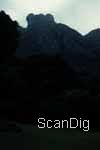
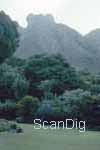
Das folgende Beispiel soll die Bedeutung feinster Ton-Abstufungen zeigen. Im linken Bild ist eine etwas missglückte Aufnahme gezeigt, bei der die Belichtungsautomatik der Kamera wegen des hellen Himmels irritiert wurde. Der Original-Scan dieses Bildes lässt einen Gebirgszug ohne weitere Besonderheiten vermuten. Im Vordergrund befindet sich eine große schwarze Fläche, mehr scheint das Bild nicht herzugeben.
Die Überraschung wird groß, wenn man eine Tonwertanalyse des Bildes macht. Was im linken Bild alles als schwarz erscheint, sind in Wirklichkeit zahlreiche dunkle Farbtöne, die der Scanner zwar aufgelöst hat, auf dem Bildschirm jedoch nicht zu sehen sind. Eine Verschiebung von Schwarzpunkt und Graupunkt in der Tonwertkurve lässt jedoch plötzlich Dinge ans Licht geraten, wo das Auge nur noch staunen kann: Wie aus dem nichts heraus tritt plötzlich eine grüne Wiese aus der Dunkelheit und vor dem Gebirgszug zeigt sich ein bunter Mischwald.
Ich will nicht sagen, dass das korrigierte Bild jetzt einem hervorragenden Foto ähnelt; die Aufhellung ist bewusst übertrieben um zu zeigen, welche Informationen in dem dunklen Schatten stecken. Wichtig war mir zu zeigen, was es für eine Bedeutung hat, wenn auf einer scheinbar schwarzen Fläche ein sehr guter Scanner die einzelnen Tonwerte bis ins geringste Detail differenziert. Dies stärkt auch meine These, dass es gar nicht so sehr darauf ankommt, wie das Bild nach dem Scan aussieht, sondern vielmehr welche Informationen in der Bilddatei stecken, was sich also nach dem Scannen im Bildbearbeitungsprogramm noch herausholen lässt.

Nachdem beim Auflösungstest die Kleinbildfilmscanner Nikon Coolscan V und Super Coolscan 5000 bereits sensationelle Werte von 3900 dpi gezeigt hatten, waren bei mir die Erwartungen an den Super Coolscan 9000 sehr groß. Die Frage war eigentlich nur, ob der 9000er echte 4000 dpi schaffen würde oder wie seine kleineren Brüder um einige wenige Prozent darunter liegen würde.
Analysiert man den Scan eines USAF1951 Targets, so entdeckt man schnell, dass der Coolscan 9000 genau wie seine kleineren Brüder eine andere horizontale als vertikale Auflösung besitzt. Die horizontalen Balken kann man bei starker Vergrößerung noch bis zum Element 6.3 vom Hintergrund differenzieren; dies entspricht einer Auflösung von 4.100 dpi! Bei den vertikalen Balken ist jedoch mit gutem Willen gerade noch das Element 6.2 eindeutig, was einer Auflösung von 3.650 dpi entspricht. Als Mittelwert zwischen den beiden Auflösungen ergeben sich 3.900 dpi. Bei einer angegebenen Auflösung von 4000 dpi entspricht eine effektive Auflösung von 3900 dpi einer Minderung von gerade mal 2,5%. Das ist absolut lobenswert und bemerkenswert; das zeichnet eben einen Nikon-Scanner aus.
Bemerkenswert ist vor allem, dass alle drei Nikon-Scanner, der Coolscan V ED, der Super Coolscan 5000 ED und der Super Coolscan 9000 ED in Sachen Auflösung gleich gut abschneiden. Hier nimmt die Qualität also nicht entsprechend dem fallenden Preis ab!
Die Scan-Software NikonScan bietet dem Anwender eine Großzahl von Einstellmöglichkeiten, um nach dem Prescan gleich einen vernünftig aussehenden Scan zu machen. Wie in einem Bildbearbeitungsprogramm kann man mit unterschiedlichen Reglern die gleichen Effekte auf die einzelnen Tonwertkurven erzielen. Ich selbt arbeite am Liebsten mit den Gradationskurven direkt, obwohl sich Einstellungen wie Helligkeit und Kontrast auch bequemer machen lassen.
Was ist nun mit ICE4, DDE, Scan Image Enhancer - Schlagworte, mit denen Nikon große Werbung macht, die wie Zauberworte durch die Welt der Scanner-Gemeinde rasen? Dass das ICE-Kratzerkorrekturverfahren hervorragend funktioniert, habe ich bereits erwähnt. Gerüchte, die dem ICE-Verfahren eine gewisse Unschärfe anlasten, kann ich nur insofern bestätigen, dass natürlich in den Bereichen, wo große Staubkörner anhand der umliegenden Bildinformationen wegkorrigiert werden müssen, zwangsläufig ein gewisser Eindruck der Unschärfe entsteht, aber dies gilt auf keinen Fall für das Gesamtbild.
Die Filmkornglättung GEM sowie die Farbrestauration ROC kennt man schon vom Vorgängermodell. GEM funktioniert sehr gut bei sehr grobkörnigem Filmmaterial. Die Analyse des Bildes auf wiederkehrende Muster, die dem Filmkorn zuzurechnen sind, funktioniert sehr gut, bewirkt jedoch zwangsläufig auch eine leichte Unschärfe. GEM ist also keine Funktion, die man bedenkenlos permanent eingeschaltet lassen kann, sondern man sollte bei jedem einzelnen Film Tests machen, ob es störende Filmkorneffekte gibt oder nicht.
Die automatische Farbrestaurierung ROC bewirkt manchmal richtige Wunder. Uralte, verblasste Bilder erscheinen plötzlich wie neu gemacht, halt wie frisch restauriert, siehe dazu meine Seite über Korrekturverfahren. Korrekturen wie sie das ROC-Verfahren macht, lassen sich auch per Hand durchführen, jedoch braucht man sehr viel Zeit, um die einzelnen Farbkanäle so zu richten, dass der Restaurationseffekt sichtbar wird. Auf keinen Fall sollte man ROC jedoch permanent einschalten. Bei einer Nachtaufnahme oder einer Aufnahme am Meer oder auf einer Skipiste erhält man derart verstellte Bilder, dass man eher von Manipulation als von Restauration sprechen muss.
Nun ist beim neuen Nikon Super Coolscan 9000 ED zu den drei bislang bekannten ICE3-Verfahren noch ein viertes hinzu gekommen: Das Digital DDE-Verfahren führt angeblich bei unterbelichteten Bildern und bei Aufnahmen mit Gegenlicht eine automatische Korrektur durch, die die Detailzeichnung in den sehr dunklen und sehr hellen Bereichen verstärkt und eine natürliche Farbgebung und Helligkeit erreicht. Dies hört sich sehr vielversprechend an, aber bei genauer Überlegung und mit etwas Ausprobieren erkennt man schnell, dass man solche Effekte auch durch Ändern der Tonwertkurve direkt erzielen kann. Mit DDE lassen sich übrigens nicht nur die Tiefen sondern auch die Lichter automatisch anpassen. Ich halte die DDE-Funktion für überflüssig, da sie zum einen nicht allgemein verwendbar ist, d.h. bei jedem einzelnen Bild individuell angepasst werden muss, und zum anderen durch Ändern der Tonwertkurven ersetzt werden kann. Ich möchte an dieser Stelle jedoch nicht diejenigen Anwender vergessen, denen der Umgang mit Tonwertkurven keine Selbstverständlichkeit ist; für solche Anwender ist der DDE-Schieberegler ein bequemes Mittel, um mehr Details in sehr dunkle Bildpartien zu bringen.
Bleibt noch der Scan Image Enhancer als neues Feature: Diese Funktion führt eine automatische Anpassung der Helligkeit und des Kontrastes durch, entspricht also im Wesentlichen der Photoshop®-Funktion "Automatische Tonwertkorrektur". Diese Funktion ist ein sehr empfehlenswertes Feature in der NikonScan-Software, da sie bei einem Großteil der Bilder nennenswerte Verbesserungen bringt. Aber wie schon oben erwähnt, eine solche Funktion verbessert nicht etwa die Scan-Qualität sondern erlaubt nur das bequeme Durchführen einer Bildverarbeitungsfunktion direkt in der Scan-Software. Ein mit dem Scan Image Enhancer gescanntes Bild erscheint zwar besser als ein Standard-Scan, jedoch wird der Pluspunkt in der anschließenden Bildverarbeitung wieder ausgeglichen. Der Scan Image Enhancer ist ebenfalls eine sehr nützliche Funktion, die man auf keinen Fall permanent eingeschaltet lassen kann. Jeder weiß, was eine automatische Tonwertkorrektur bei einer Aufnahme auf einer Skipiste bewirkt: die wenigen Personen, die sich von dem Einheits-Weiß abheben, werden extrem farbstichig und grell.
Fazit der letzten Absätze: Der Nikon 9000 beherbergt in seiner Scan-Software eine große Anzahl von automatischen Bildkorrekturalgorithmen, die die Bildqualität auf bequeme Weise positiv beeinflussen. Die eigentlich gute Bildqualität ist aber nicht solchen Komfort-Funktionen zu verdanken, sondern der Tatsache, dass der Nikon Super Coolscan 9000 in der Lage ist, feinste Farbabstufungen zu unterscheiden und Farben wirklichkeitsnah wiederzugeben.. Bei einem Scan mit 16 Bit Farbtiefe können zwischen scharz und dunkelgrau gut und gerne 2000 Grautöne liegen, und das macht die Bildqualität.
Jetzt aber zu einem wesentlichen Punkt, in dem sich der Nikon Super Coolscan 9000 bei seiner Markteinführung von allen anderen Film-Scannern auf dem Markt abhebt: Er hat als erster Filmscanner das ICE Professional Verfahren integriert. Es handelt sich dabei um eine Weiterentwicklung des ICE Verfahrens derart, dass es auch bei Kodachrome-Filmen sehr gut funktioniert. Die Unterschiede eines Kodachrome-Scans mit eingeschaltetem ICE beim LS-9000 gegenüber dem Nikon LS-5000 sind frappierend, siehe dazu meine Seite über das Scannen von Kodachrome-Filmen. Damit gibt es endlich einen Filmscanner, der Kodachrome-Filme dank der speziellen Kodachrome-Einstellung auch mit einem Staub- und Kratzerkorrekturverfahren in hervorragenden Qualität zu scannen vermag.
Einen negativen Punkt in Sachen Bildqualität gibt es beim Nikon 9000 nach wie vor wie beim Vorgängermodell: Beim Scannen von Kleinbild-Panorama-Bildern oder Mittelformaten kommt es gelegentlich vor, dass Streifen auf dem Bild zu sehen sind. Es ist mir ein Rätsel woher diese Streifen kommen, zumal ich keine Systematik finden kann, wann diese auftreten. Auf den ersten Blick sieht man diese Streifen nicht, erst wenn man den Scan stark vergrößert kommen die regelmäßigen Streifen zum Vorschein. Abhilfe schafft ein Extra-Fein-Scan, bei dem nur eine CCD-Zeile verwendet wird, sowie ein Mehrfachscan, am Besten mindestens 4-fach. Ein solcher Scan dauert natürlich extrem lange, verhindert aber die Streifenbildung.
Thema Banding: Das Vorgängermodell Nikon Super Coolscan 8000 ED zeigte vor allem beim Scannen von Mittelformaten immer wieder Banding-Probleme, d.h. auf den Scans waren feine Streifen zu sehen, die sich nur durch mühevolle Bildbearbeitung eliminieren ließen. Als Abhilfe war ein Extra-Frein-Scan in den Einstellungen einschaltbar, so dass nur eine der drei CCD-Zeilen zum scannen verwendet wurde; dadurch erhöhte sich freilich die Scanzeit um den Faktor 3. Beim Nikon Super Coolscan 9000 konnte ich bislang keine störenden Bandingeffekte feststellen; in dieser Beziehung hat der neue 9000er gegenüber seinem Vorgänger also einen entscheidenden Fortschritt gemacht.
Betrieb mit SilverFast Ai
Beim Vorgängermodell Nikon 8000 gehörte die SilverFast Scansoftware noch zum Standard-Lieferumfang des Scanners, so dass praktisch jeder Anwender die professionelle SilverFast-Software im Einsatz hatte. SilverFast bietet freilich eine Menge mehr Einstellmöglichkeiten als NikonScan, aber die Bildqualität steigert sich beim normalen Betrieb mit SilverFast nicht erheblich gegenüber der Nikon Scansoftware. Ein Unterschied ergibt sich erst durch die IT8-Farbkalibrierung.
Bei der IT8-Farbkalibrierung wird mit Hilfe eines IT8-Targets der individuelle Scanner vermessen und daraus ein ICC-Farbprofil erstellt. Dieses Farbprofil wird in der SilverFast-Scansoftware eingebettet und bei jedem Scan angewandt. Was ist das Resultat? Man erhält echte Farben, die praktisch keiner Korrektur mehr bedürfen; Kleine Schwächen des individuellen Scanners werden also durch die Kalibrierung ausgebügelt. Man merkt den Effekt am Besten, indem man Scans mit und ohne IT-8 Profil vom selben Dia macht und diese in Photoshop® bearbeitet: Die automatische Tonwertkorrektur führt beim Scan ohne IT8 zu kleinen Verbesserungen, während sie bei Scans mit IT8 praktisch nichts mehr tun kann.
Durch SilverFast alleine steigert man also nicht die Bildqualität beim Nikon 9000, erst die IT-8 Farbkalibrierung, die zu SilverFast gehört, bringt noch einen Qualitätssprung in der Bildqualität. Mehr Infos zu SilverFast siehe auf unserer FAQ-Seite über SilverFast.
Scangeschwindigkeit des Nikon Super Coolscan 9000 ED
Genau wie die kleinen Nikons LS-50 und LS-5000 gegenüber ihren Vorgängermodellen die Scan-Geschwindigkeit deutlich verbessert haben, schlägt der neue LS-9000 auch seinen Vorgänger LS-8000 in Sachen Scangeschwindigkeit deutlich. Während im Kleinbildbereich die Unterschiede gering sind erhält man im Mittelformatbereich eine Geschwindigkeitssteigerung um fast den Faktor 2. Das macht sich beim Scannen stark bemerkbar, da das Digitalisieren von Mittelformaten ohnehin eine sehr zeitraubende Angelegenheit ist.
Enttäuschend ist für mich etwas, dass Kleinbild-Scans gegenüber dem Nikon Coolscan 5000ED deutlich langsamer vonstatten gehen. Ich finde es erstaunlich, dass das Scannen eines 6 x 7 Negatives nur um den Faktor 2,5 langsamer ist als das Scannen eines Kleinbild-Negatives, obwohl die Bildfläche um einen Faktor 5 kleiner ist.
Während im Kleinbild-Bereich das Einlegen des Filmmaterials eine sehr schnelle Angelegenheit ist, benötigt man im Mittelformat-Bereich bei ungerahmten Bildern eine Menge Zeit, um die Negative oder Positive genau im Filmrahmen zu positionieren und zu spannen. Diese Zeit muss man zu den oben angegebenen Scan-Zeiten hinzurechnen. Eine Menge Zeit spart man sich, wenn man sich einen zweiten Filmstreifenhalter kauft, so dass man diesen bereits laden kann, während sich der erste gerade im Scanner befindet.
Die Scandauer für ein Bild reduziert sich beträchtlich, wenn man nicht mit der höchsten Auflösung von 4000 dpi sondern mit 2000 dpi oder weniger scannt. Eine Auflösung zwischen diesen beiden Werten resultiert in keinem Geschwindigkeitszuwachs. Die Scanzeit steigt beträchtlich, wenn man zusätzliche Optionen wie ROC oder GEM einschaltet. Und natürlich wachsen die Scanzeiten ins Uferlose, wenn man Vielfachscans durchführt.
Die in den obigen Tabellen angegebenen Scanzeiten wurden mit einem Rechner mit einem 3 Gigahertz Prozessor, 800 MHz Front-Side Bus, 2 Gigabyte Hauptspeicher und einer 200 Gigabyte Festplatte durchgeführt. Bei einem langsameren Rechner erhöhen sich die Scanzeiten etwas.
Zusammenfassung, Fazit
Der Nikon Super Coolscan 9000 ED löst den Super Coolscan 8000 ED an der Spitze der Kleinbild- und Mittelformat-Filmscanner ab. Der LS-9000 besticht durch seine hervorragende Bildqualität, durch seine hohe effektive Auflösung von 3900 dpi und durch seinen hohen effektiven Dichteumfang. Besonders erwähnenswert ist das Digital ICE Professional Verfahren, das den LS-9000-ED zum derzeit einzigen Filmscanner macht, der Kodachromes nahezu perfekt mit ICE digitalisieren kann. Die Scangeschwindigkeit hat sich gegenüber dem Vorgängermodell gesteigert, so dass der LS9000ED jetzt beim Scannen von Mittelformaten ein richtiger Sprinter ist.
Beim Kauf eines Super Coolscan 9000ED erhält man ein Basispaket bestehend aus Filmscanner, Scan-Software, KB-Diahalter FH-835M, KB-Filmstreifenhalter FH-835S und MF-Filmstreifenhalter FH-869S. Um mit dem LS-9000 effektiv arbeiten zu können, braucht man von jedem dieser drei Filmhalter noch ein Zweitexemplar, damit man den zweiten füllen kann, während sich der erste im Scanner befindet. Die Filmbühne mit Glaseinsatz FH-869GR ist leider ein optionales Zubehörteil, aber erst mit diesem universellen Filmhalter wird der Scanner zu einem absoluten Allround-Gerät, das jegliches Filmmaterial bis zu einer Größe von 6 x 9 cm verarbeiten kann.
Leider gehört zum Standard-Lieferumfang nicht mehr SilverFast so wie es beim Vorgängermodell der Fall war. Da die Standard-Software keine IT-8 Kalibrierung durchführen kann, ist man praktisch gezwungen, einige Hundert Euro mehr für die SilverFast Ai Software auszugeben. Denn wer sich schon ein Profigerät wie den Nikon 9000 ED kauft, möchte auch auf einem professionellen Farbmanagement-Prozess aufsetzen und nichts dem Zufall überlassen.
Zurück zum Inhaltsverzeichnis Filmscanner-Testberichte
|